Sådan overfører du filer fra en Android-enhed til din Mac

Hvis du bruger en Mac næsten udelukkende, men du stadig er en Android-holdout, kan du styre enhedens opbevaring ved hjælp af en praktisk, gratis app kaldet Android File Transfer.
I modsætning til Windows kan du ikke bare tilslutte din Android-enhed til din Mac og få adgang til dens filsystem. For at gøre det har du brug for en særlig applikation.
Android File Transfer er den bedste måde at overføre filer fra din Android-enhed til din Mac og omvendt. Det er let, gratis og en film der skal bruges.
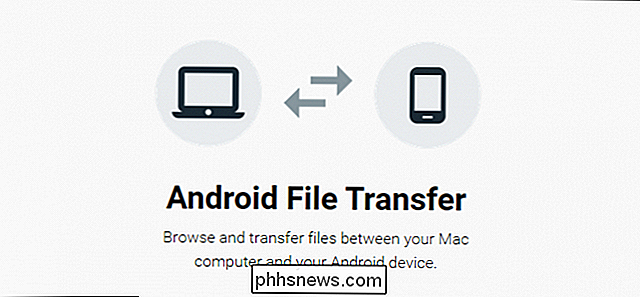
Så sig, at du har filer, som billeder eller musik, som du hurtigt vil gemme til din telefon, kan du bruge Android File Transfer og udføre processen på nogle få minutter ved hjælp af den stilige USB-overførselsmetode.
Før du begynder at bruge Android File Transfer, er det en god idé at sikre, at din Android-enhed er korrekt konfigureret. Åbn først "Opbevaring" -indstillingerne, og åben derefter "USB-computerstilslutning" øverst til højre.
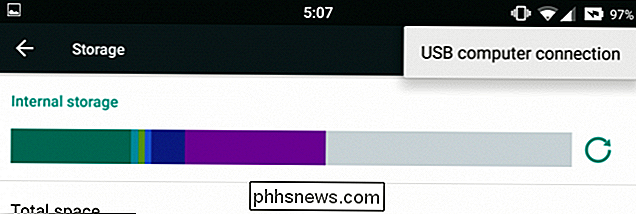
Sørg for, at din enhed er konfigureret som en "medieenhed (MTP)", og du bør være god at gå.
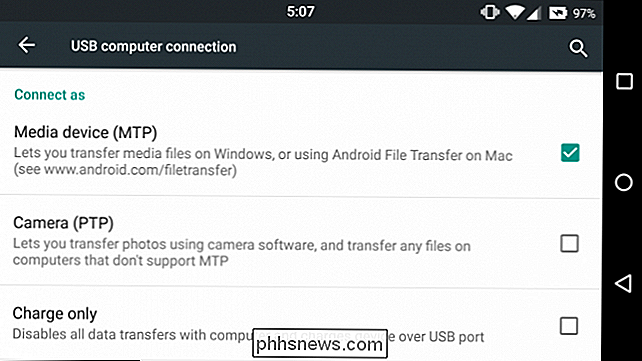
Hvis du forsøger at starte Android File Transfer uden at din Android-telefon eller -tablet er tilsluttet din Mac, får du følgende meddelelse.
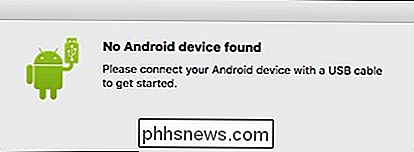
Hvis din enhed er låst, skal du først låse den op og derefter genstarte Android Filoverførsel, før du kan få adgang til dens filer og mapper.
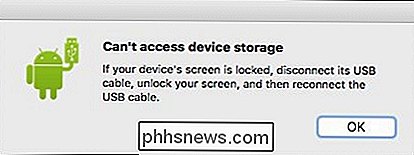
Brug af Android File Transfer kan ikke smide dig for meget. Du vil blive præsenteret med en temmelig typisk fil / mappevisning, som vil være enhedens SD-lagerplads.
Her kan du udføre de sædvanlige filer / mappefunktioner som kopiering, flytning og sletning.
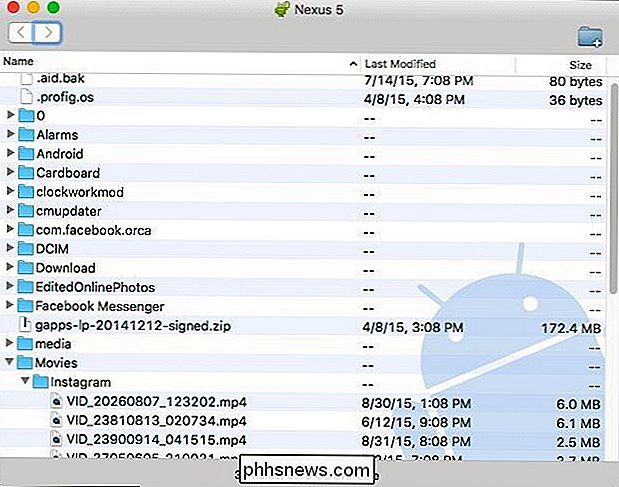
Hvis du forsøger at slette noget, det er vigtigt at forstå, at det er permanent, hvilket betyder, at det først går til papirkurven. Heldigvis vises en advarselsdialog, inden du kan afslutte operationen.
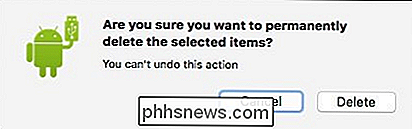
Du kan også oprette nye mapper, f.eks. Hvis du har en masse filer, der har brug for deres eget specielle sted. Brug "Cmd + Shift + N" eller klik på det nye mappeikon øverst til højre.
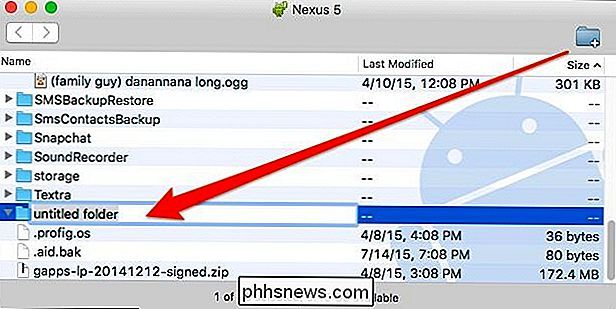
Android File Transfer er ikke kun en god måde at udføre nem fil- og mappefunktioner på, men du kan også bruge den til hurtigt at rense op din telefon Hvis du har mange gamle billeder, der tilstopper din opbevaring, er det meget hurtigere at rense dem ud ved hjælp af din Mac end at gå igennem og trykke dem alle en efter en.
Vi anbefaler, at du giver Android File Transfer et forsøg, hvis du vil interface med din Android-enhed på en måde, der ligner meget på, hvordan du ville bruge Windows. Du vil sandsynligvis finde det meget mere tidseffektivt, og du kan sørge for at alt på din enhed er organiseret som du vil.
Hvis du har spørgsmål eller kommentarer, bedes du give din feedback i vores diskussionsforum.

Sådan ændres Excels decimal separatorer fra perioder til kommaer
I USA bruger vi en periode eller peger som en decimalseparator (1.23). Det samme gælder i Storbritannien og Australien. Andre europæiske lande bruger dog kommaet som en decimalseparator i stedet. Forskellige afgrænsere bruges også til at adskille tusinder grupper (1.000). Sig, at du opretter forskellige prislister for forskellige lande.

Clone Din nuværende router til en hovedpinefri router opgradering
Routeropgraderinger er en sjælden begivenhed for de fleste mennesker, og som følge heraf har de en tendens til at være mere frustrerende end nødvendigt takket være overset indstillinger, glemte tweaks og misplacerede ISP credentiale krav. Læs videre, som vi viser dig, hvordan du glatter den ujævne opgraderingsvej for en ubesværet overgang fra din gamle router til din skinnende nye.



